O iTunes não consegue reproduzir arquivos de vídeo MKV? Aqui está a melhor solução
Ao tentar abrir e reproduzir um MKV com o iTunes, você pode ficar preso na situação em que o iTunes não mostrará nenhum dos vídeos MKV. Sem surpresa, o arquivo MKV não é compatível com o iTunes. Então, há alguma maneira de adicionar arquivos MKV ao iTunes e reproduzi-los em dispositivos iOS? Felizmente, tudo o que você precisa fazer é converter esses arquivos MKV em um formato compatível com o iTunes. Neste guia, você aprenderá mais sobre as maneiras de converter e importar arquivos MKV para o iTunes.
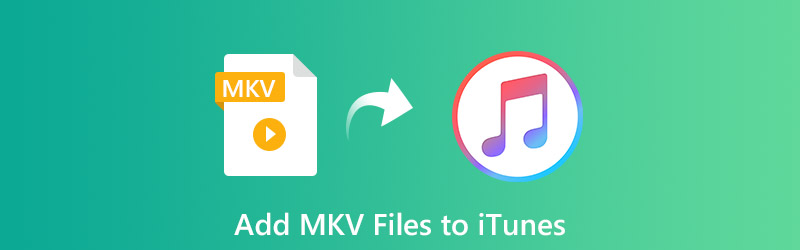
CONTEÚDO DA PÁGINA
Parte 1. Como converter MKV para iTunes com o Conversor Profissional de MKV para iTunes
Antes de converter MKV para formatos compatíveis com iTunes, devemos saber quais formatos são suportados pelo iTunes. MP4, MOV, M4V estão na lista de formatos suportados do iTunes. Para ficar no lado seguro, aqui sugerimos escolher M4V (MPEG4 + AAC) como formato de saída, que é conhecido como arquivo de vídeo iTunes.
Agora, vamos voltar à nossa discussão sobre a conversão de MKV para iTunes. Vidmore Video Converter é um conversor de vídeo profissional que gostaríamos de recomendar. Ele suporta a conversão de e para mais de 200 formatos de vídeo e áudio e dispositivos a uma velocidade 50X mais rápida. E você tem permissão para converter vários arquivos MKV para o formato desejado em um lote simultaneamente. Além disso, o conversor de MKV para iTunes oferece ferramentas de edição úteis para criar sua obra-prima personalizada, como aparar, girar, cortar, mesclar, marcas d'água e muito mais.
Aqui estão os passos para fazer a conversão de MKV para iTunes com o Vidmore Video Converter.
Passo 1. Primeiro, clique no botão Download grátis com base no sistema do seu computador e siga as instruções na tela para instalá-lo.
Passo 2. Abra o Video Converter no seu computador e clique em Adicionar arquivos para adicionar o arquivo MKV que deseja converter para o iTunes. Você também pode importar vários arquivos MKV para fazer uma conversão rápida em lote.
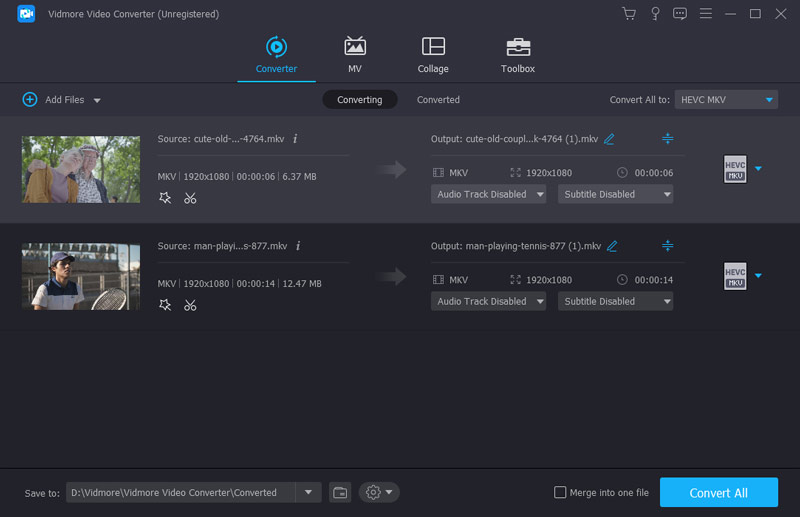
etapa 3. Clique em Converter tudo para e escolha o M4V formato do Vídeo aba.

Passo 4. A pasta padrão para os arquivos convertidos é Vidmore. Se você precisar mudar para outro destino, vá para o Salvar em opção e clique na seta suspensa para definir um novo caminho. Quando todas as configurações estiverem concluídas, pressione o botão Converter tudo botão para iniciar a conversão. Assim que a conversão terminar, você pode ver os arquivos convertidos do Convertido aba.

A propósito, este conversor de vídeo também pode converter MKV para MOV, ou extrair Áudio MP3 do arquivo MKV.
Parte 2. Como importar MKV para a biblioteca do iTunes e reproduzir em dispositivos Apple
Quando você tiver o vídeo compatível com o iTunes, poderá iniciá-lo para reproduzir seus arquivos de vídeo. Você pode seguir as etapas abaixo:
Passo 1. Abra o iTunes no seu computador, clique no Arquivo guia e escolha Adicionar ficheiro para a Biblioteca para importar seus arquivos de vídeo convertidos.
Passo 2. Após a importação, você pode clicar duas vezes nele para abri-lo com o iTunes. Se quiser reproduzir o vídeo em seu dispositivo iOS, você precisa conectar seu dispositivo ao computador e fazer login no iTunes com seu ID Apple. Ligar Compartilhamento de casae, em seguida, envie o vídeo Vídeos caseiros para o dispositivo que você conectou.
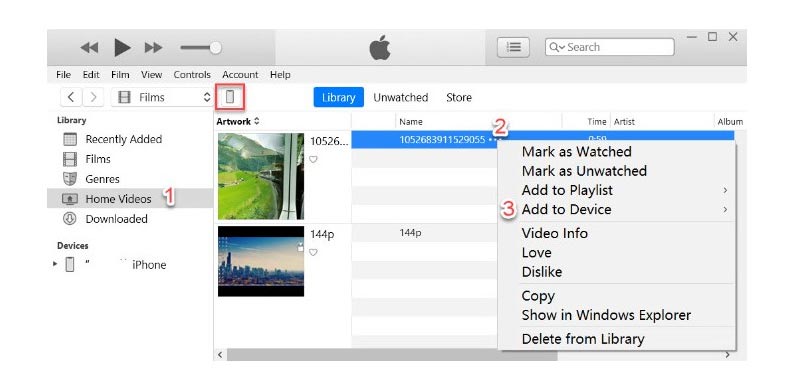
Parte 3. FAQs sobre como adicionar arquivos MKV ao iTunes
Como faço para converter MKV para iTunes em um Mac?
Uma maneira de fazer isso é usar a versão Mac do Vidmore Video Converter. Se você não deseja instalar nenhum software adicional em seu computador, pode usar uma ferramenta de conversão online.
Baixe o conversor de vídeo para Mac
Visite o site do Free Online Video Converter
Posso reproduzir arquivos MKV no iPad?
Infelizmente, o iPad não é compatível com MKV. Mas você pode usar o Video Converter para converter seus arquivos MKV para formatos suportados pelo iPad, como H.264, MP4, M4V, MOV, etc.
Qual é o melhor conversor online gratuito de MKV para MP4?
Aqui está a lista dos principais conversores de vídeo online gratuitos:
Os 3 melhores conversores gratuitos de MKV para MP4 online
Conclusão
Para adicionar seus arquivos MKV ao iTunes, a etapa necessária é encontrar um conversor de vídeo confiável para converter MKV em formato compatível com o iTunes. O Vidmore Video Converter, conforme recomendado, é realmente útil. Você pode explorar muitas outras funções poderosas, como corte, adição de marca d'água, rotação, aprimoramento de vídeo e muito mais. Agora, basta fazer o download e experimentar.
Dicas MKV
-
Converter MKV
-
Editar MKV
-
iTunes


